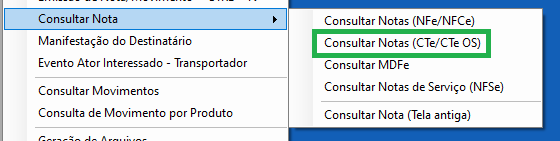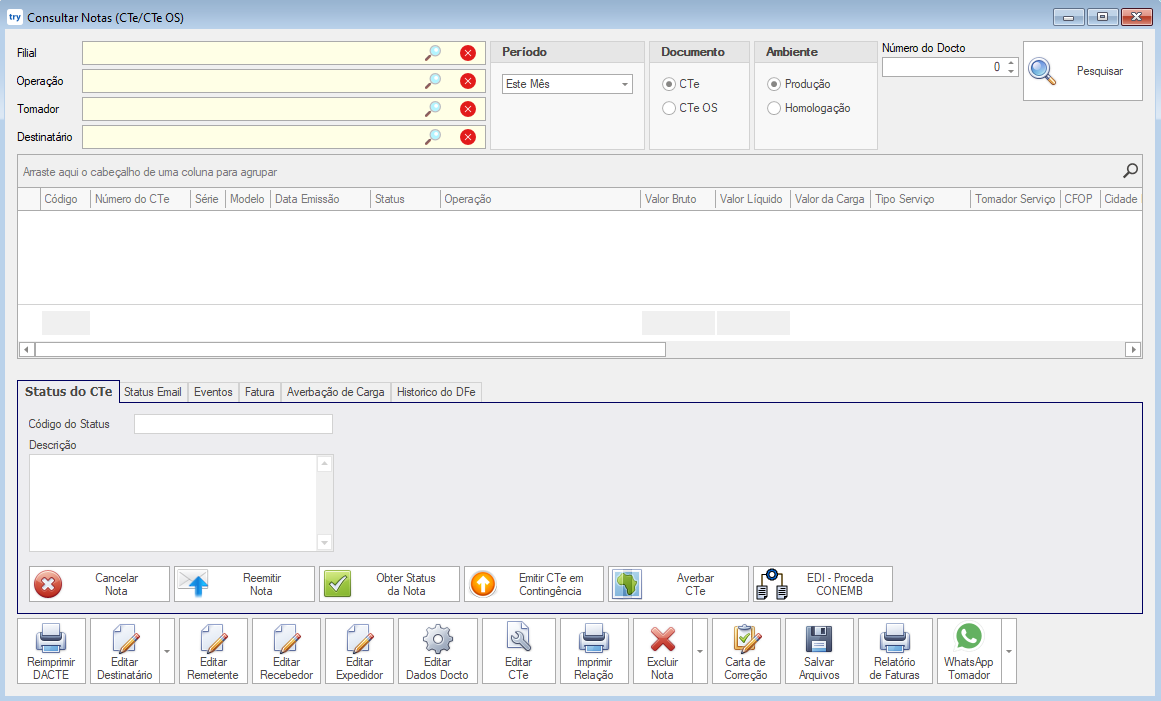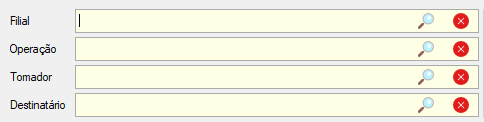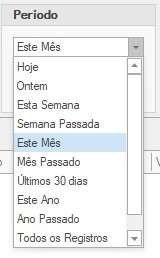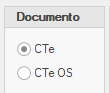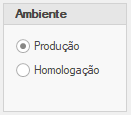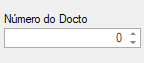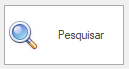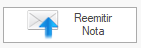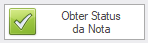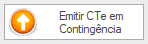Consultar Nota CTe/CTeOS
Para consultar um CTe ou CTeOS:
- Será exibido a tela a seguir, contendo na parte superior os campos para filtrar as notas e permitindo assim, localizar um documento específico.
Se quiser ver os últimos CTes emitidos, basta clicar em Pesquisar sem precisar selecionar os demais campos. A tela exibira os documentos ordenados pela data dentro do período selecionado, Este Mês por exemplo vai exibir todos os CTes emitidos no mês.
Caso não esteja localizando os documentos emitidos, verifique os filtros novamente, analisando cada conjunto de filtros conforme instruções abaixo:
Entendendo os Filtros
Filial: utilizada quando se possui mais de 1 emitente
Operação: caso deseja trazer apenas um tipo de operação de transporte
Tomador e Destinatário: caso deseja trazer movimentações de apenas um parceiro usado nos transportes
É possível utilizar todos os filtros, obtendo assim um resultado onde a busca trará resultados que atendem a todos os quesitos, sendo do mesmo emitente, da mesma operação e parceiro selecionado.
Período
No filtro de período será necessário definir o período de busca, o intervalo que deseja consultar, ele trará todos os possíveis movimentos existentes entre as datas definidas sempre levando em considerações os demais filtros;
Documento
Será necessário definir qual o modelo do documento fiscal emitido
CTe: Conhecimento de transporte eletrônico (transporte de cargas)
CTeOS: Conhecimento de transporte para outros serviços (transporte de pessoas)
Ambiente
Ambiente se refere a questão de o sistema estar com a modalidade fiscal ativada ou desativada.
Homologação: usar o sistema para teste/aprendizado, onde qualquer lançamento feito não impacta o ambiente fiscal
Produção: geralmente é ativado quando o sistema é disponibilizado para o uso, qualquer documento gravado nesse ambiente é gerado e autorizado pela receita, impactando no ambiente fiscal da empresa.
Normalmente o sistema se encontra em ambiente de produção
Número do Docto
Este campo permite localizar um documento em específico desde que tenha conhecimento de qual é seu número. (Para desativá-lo basta deixar o número "0 - zero")
Por fim basta clicar em Pesquisar e terá as informações desejadas
Após localizar o documento basta decidir o que deseja fazer com ele. Na Parte de baixo da tela existem algumas funcionalidades que podem ser realizadas, são elas:
-
Cancelar Nota
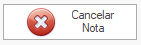
Para realizar o cancelamento de um CTe ou CTeOS, basta clicar no botão identificado acima.
Caso tenha dúvidas sobre o processo de cancelamento de um CTe clique aqui ou CTeOS clique aqui
A ação de reemitir um documento se faz necessário quando por algum motivo tenha ocorrido rejeição e precise fazer alguma correção. Após a devida correção basta clicar em reemitir nota.
Alguns erros são devidos a conexão com o servidor da Receita e normalmente resolvidos através de uma nova tentativa de comunicação.
Esta opção pode ser utilizada, em alguns casos para obter status da nota na receita, em alguma falha ao retornar o status da nota perante a receita.
Esta opção é utilizando somente em caso de a receita estar com o serviço de padrão de autorização de notas com problema ou em alguma manutenção.